أصبح Github Copilot بسرعة جزءًا لا يتجزأ من كيفية بناء. سواء أكنت أستكشف أفكارًا جديدة أو صفحات كاملة ، فإن استخدام وضع وكيل Copilot في IDE الخاص بي يساعدني على التحرك بشكل أسرع – وأكثر ثقة – من خلال كل خطوة من خطوة عملية التطوير.
وضع وكيل Github Copilot هي تجربة دردشة تفاعلية تم إنشاؤها مباشرة في IDE التي تحول CoPilot إلى مشارك نشط في سير عمل التطوير الخاص بك. بعد إعطائها موجهًا ، يقوم الوضع بتبسيط مهام الترميز المعقدة عن طريق التكرار بشكل مستقل على الكود الخاص به ، وتحديد الأخطاء وتحديدها ، واقتراح وتنفيذ أوامر الطرفية ، وحل مشكلات وقت التشغيل مع إمكانات الشفاء الذاتي.
وإليك أفضل جزء: يمكنك إرفاق الصور والملفات المرجعية وإعطاء تعليمات اللغة الطبيعية ، وسيقوم Copilot بإنشاء وتعديل التعليمات البرمجية مباشرة في مشروعك!
في هذا المنشور ، سأمشي لك من خلال كيفية بنائي صفحة مقصودة تركز على المطور-من متطلبات المنتج إلى التعليمات البرمجية – استخدام وضع وكيل Github Copilot ونموذج Claude 3.5 Sonnet. هذا النوع من البناء يمكن أن يستغرق بسهولة بضع ساعات إذا فعلت كل شيء بنفسي. ولكن مع CoPilot ، كان لدي نموذج أولي يعمل في أقل من 30 دقيقة! سترى كيف استخدمت القطع الأثرية للتصميم ، والدردشة المضمنة ، ووعي Copilot بالسياق للانتقال من Idea → Design → Code ، مع الحد الأدنى من الاحتكاك.
يمكنك أيضًا مشاهدة البناء الكامل في الفيديو أعلاه!
التصميم مع الذكاء الاصطناعي: من PRD إلى واجهة المستخدم
قبل أن أكتب سطرًا واحد من التعليمات البرمجية ، كنت بحاجة إلى رؤية منتج أساسية. لقد بدأت باستخدام github copilot على github.com لإنشاء مستند متطلبات المنتج خفيفة الوزن (PRD) باستخدام GPT-4O. كان هنا موجه:
> “صف صفحة مقصودة للمطورين بعبارات بسيطة.”
أعاد Copilot منظمة ولكن بسيطة الخطوط العريضة لـ PRD لصفحة مقصودة يركز على المطور. بعد ذلك ، مررت بهذا PRD إلى Claude 3.5 Sonnet وطلبت ذلك لإنشاء تصميم بناءً على هذه المطالبة.
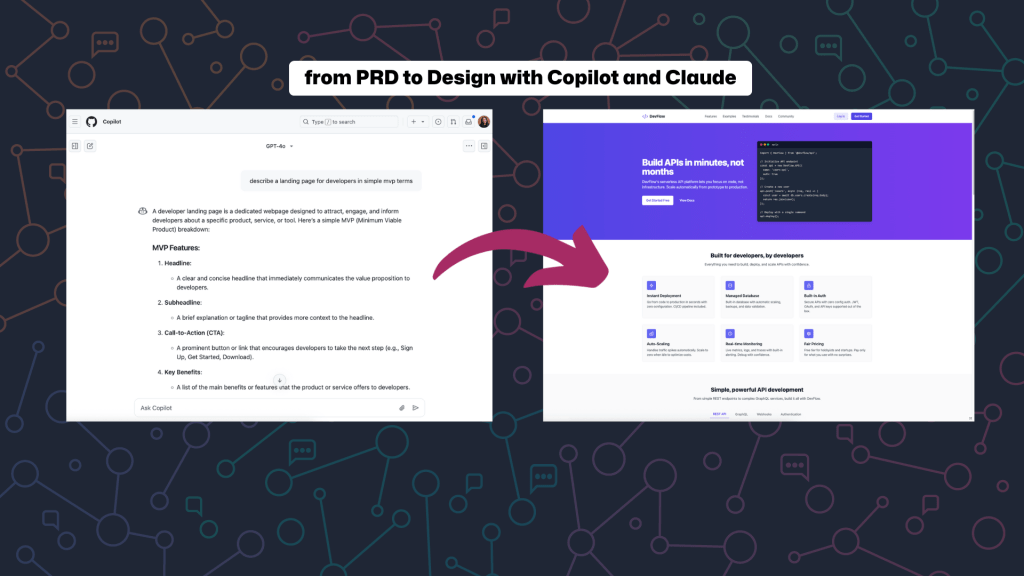
أعطاني كلود تخطيطًا نظيفًا ومنظمًا مع أقسام الصفحات المقصودة المشتركة: بطل ، قائمة ميزات ، أمثلة API ، معاينة لوحة القيادة ، وأكثر من ذلك. كان هذا أكثر من كافية بالنسبة لي للبدء.
يمكنك استكشاف التصميم الكامل الذي كلود بنيت هنا؛ إنه رائع.
إعداد المشروع
لمكدس التكنولوجيا ، اخترت Astro بسبب أدائها ومرونته. لقد ربطته مع CSS Tailwind وتفاعل لتصميم البنية والمكون. لقد بدأت في دليل فارغ وقمت بتشغيل الأوامر التالية:
npm create astro@latest
npx astro add react
npx astro add tailwind
قمت بتهيئة المشروع ، وتكوين الريح الخلفية ، وفتحته في VS Code مع تمكين وضع Agent Github Copilot (تعلم كيفية تمكينها بمستنداتنا!). بمجرد أن يعمل الخادم ، كنت مستعدًا للبدء في البناء.
قسم بناء قسم مع وضع وكيل Copilot
يضيء وضع Agent Copilot حقًا عند ترجمة التصميمات المرئية إلى رمز جاهز للإنتاج لأنه يفهم كلاً من سياق الصورة والرمز في مشروعك. من خلال إرفاق لقطة شاشة وتحديد الملف الذي سيتم تحريره ، يمكنني مطالبة به إلى مكونات سقالة جديدة ، وتحديث بنية تخطيط ، وحتى تطبيق أنماط الرياح الخلفية – كل ذلك دون تبديل علامات التبويب أو كتابة Boilerplate يدويًا.
بالنسبة لمشروعنا هنا ، هذا يعني أنه يمكنني التقاط لقطات شاشة لكل قسم من تصميم كلود وإسقاطها مباشرة في نافذة سياق Copilot.
| 💡 للنصيحة: عند البناء من تصميم بصري مثل هذا ، أوصي بالعمل في قسم واحد في وقت واحد. هذا لا يحافظ على السياق القابل للإدارة للنموذج فحسب ، بل يسهل أيضًا تصحيح الأخطاء إذا كان هناك شيء ما عن طريق المسار. ستعرف بالضبط أين تبدو! |
إنشاء قسم البطل والملاحة
فتحت index.astro، أرفق لقطة الشاشة للتصميم ، وكتبت المطالبة التالية:
> “update index.astro لتعكس التصميم المرفق. أضف قسم Navbar و Hero جديد لبدء الصفحة المقصودة.”
ثم أعاد وضع وكيل Copilot ما يلي:
- مخلوق
Navbar.astroوHero.astro - تحديث
index.astroلتقديمهم - تصميم Tailwind Applied بناءً على التصميم المرئي
وهنا ما حصلت عليه:
الآن ، هذا جميل! على الرغم من أنه لا يحتوي على الصورة على اليمين حسب التصميم، لقد قامت بعمل جيد للغاية في تخفيض التصميم الأولي. سنعود لاحقًا لتحديث القسم ليكون بالضبط ما نريده.
الالتزام مبكرًا وغالبًا
| 💡 للنصيحة: عند البناء باستخدام أدوات الذكاء الاصطناعي ، الالتزام مبكرًا وغالبًا. لقد رأيت الكثير من الناس يفقدون التقدم عندما تمر المطالبة جانبية. |
وفي حال لم تكن تعرف ، يمكن لـ Github Copilot المساعدة هنا أيضًا. بعد تنظيم التغييرات الخاصة بك في لوحة التحكم في المصدر ، انقر فوق أيقونة ✨ البريق لإنشاء رسالة ارتكاب تلقائيًا. إنها خطوة صغيرة يمكن أن توفر لك الكثير من الوقت (وجع القلب).
تحسين الدقة مع تعليمات مخصصة Copilot
واحدة من أفضل الطرق لتحسين جودة اقتراحات Github Copilot-خاصة في مشاريع متعددة الملفات-من خلال تزويدها إرشادات مخصصة. هذه ملاحظات قصيرة ومنظمة تصف مكدس التكنولوجيا الخاص بك وهيكل المشروع وأي اتفاقيات أو أدوات تستخدمها.
بدلاً من إضافة هذه التفاصيل السياقية بشكل متكرر إلى أسئلة الدردشة الخاصة بك ، يمكنك إنشاء ملف في مستودعك الذي يضيف هذه المعلومات تلقائيًا. لن يتم عرض المعلومات الإضافية في الدردشة ، ولكنها متاحة لـ Copilot-تمنحها لإنشاء استجابات عالية الجودة.
لإعطاء سياق Copilot أفضل ، قمت بإنشاء ملف CopilotInstructions.md ملف يصف مكدس التكنولوجيا الخاص بي:
- Astro v5
- Tailwind CSS V4
- رد فعل
- TypeScript
عندما أشار وضع وكيل Copilot إلى هذا الملف عند تقديم الاقتراحات ، لاحظت أن النتائج أصبحت أكثر دقة ومواءمة مع الإعداد الخاص بي.
إليك شكل بعض الملفات:
# GitHub Copilot Project Instructions
## Project Overview
This is an Astro project that uses React components and Tailwind CSS for styling. When making suggestions, please consider the following framework-specific details and conventions.
## Tech Stack
- Astro v5.x
- React as UI library
- Tailwind CSS for styling (v4.x)
- TypeScript for type safety
## Project Structure
```
├── src/
│ ├── components/ # React and Astro components
│ ├── layouts/ # Astro layout components
│ ├── pages/ # Astro pages and routes
│ ├── styles/ # Global styles
│ └── utils/ # Utility functions
├── public/ # Static assets
└── astro.config.mjs # Astro configuration
```
## Component Conventions
### Astro Components
- Use `.astro` extension
- Follow kebab-case for filenames
- Example structure:
```astro
---
// Imports and props
interface Props {
title: string;
}
const { title } = Astro.props;
---
```
يمكنك استكشاف التعليمات الكاملة ملف في repo الخاص بي، إلى جانب الرمز الكامل ، وإرشادات الإعداد ، ورابط إلى الصفحة المقصودة المنتشرة.
التكرار على تصاميمك من خلال دفع Copilot
ثم كررت نفس العملية لبناء كل قسم جديد. إليك ما بدا عليه هذا في الممارسة العملية:
قسم “بني من قبل المطورين”
> “أضف قسمًا جديدًا إلى الصفحة المقصودة يسمى” من قبل المطورين “واتبع التصميم المرفق.”
أنشأ Copilot مكونًا قابلًا لإعادة الاستخدام مع بطاقات الميزات المهيكلة في شبكة على طراز Tailwind.
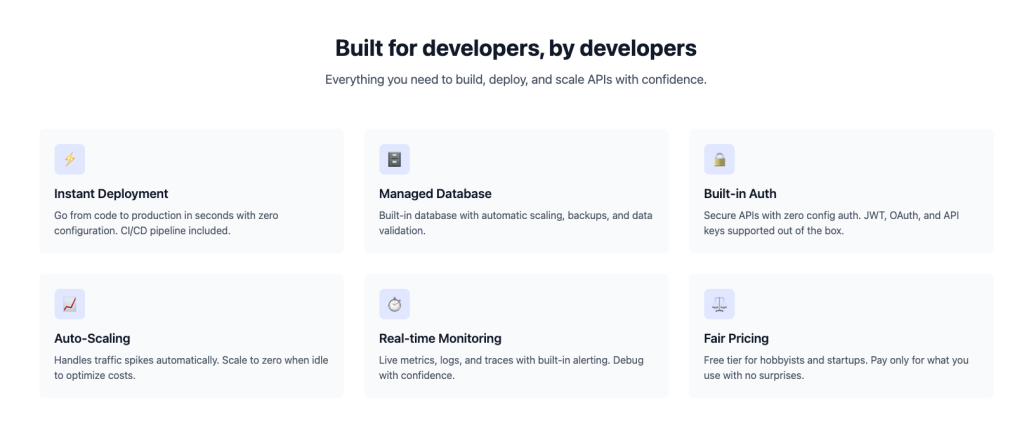
قسم “تطوير API”
> “أضف قسم تطوير API استنادًا إلى التصميم.”
ظهر هذا القسم عينات رمز تفاعلي في علامات التبويب. فسر Copilot أنه من لقطة الشاشة وأضاف منطق واجهة المستخدم للتبديل بين الأمثلة –بدوني أسأل.
قسم “معاينة لوحة القيادة”
> “أضف الآن قسم إدارة لوحة القيادة على الصفحة المقصودة بناءً على التصميم.”
لقد قمت بتحميل لقطة شاشة لمحررتي كصورة عنصر نائب ، وأضفتها Copilot بسلاسة إلى المكون الجديد.
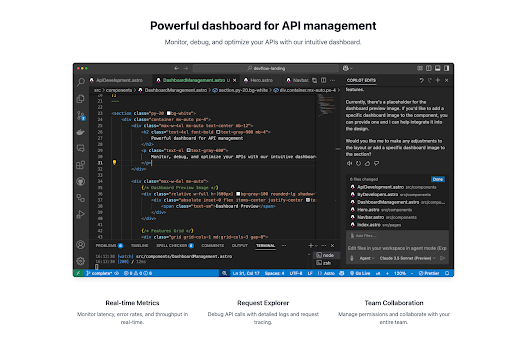
إنه لأمر مدهش مدى سرعة بناء هذه الصفحة المقصودة. انظر إلى التقدم الذي أحرزناه بالفعل!
اقتراحات ذكية ، نتائج سريعة
حتى مع وجود أقسام مثل “موثوق بها من قبل المطورين” و “جربها بنفسك” ، ابتكرت شركة Copilot صورًا نائبة للعنصر النابض ، وأضاف HTML الدلالي ، وتصميم Tailwind Applied – كل ذلك يعتمد على صورة واحدة ومطالبة. 🤯

عندما قمت بتحديث قسم البطل النهائي لمطابقة التصميم بشكل أوثق ، تم وضع علامة على مشكلات TypeScript ذات الإبلاغ عن Copilot دون المطالبة بها.
قد يبدو هذا صغيرًا ، لكن إنها صفقة كبيرة. وهذا يعني أن وضع وكيل CoPilot لم يكن مجرد أخذ التعليمات – لقد كان يفهم بنشاط قاعدة الشفرة الخاصة بي ، والنظر في المحطة الخاصة بي ، وتحديد المشكلات ، و حلها في الوقت الفعلي. هذا قلل من حاجتي إلى مفتاح السياق ، حتى أتمكن من التركيز على الشحن!
لم تكن هذه مجرد سلسلة من المكونات التي تم إنشاؤها. كان صفحة مقصودة منظمة بالكامل بنيت مع أفضل الممارسات الحديثة المخبوزة. ولم أضطر إلى بنائها بمفردها!
اختتام:
مع وضع GitHub Copilot Agent و Claude معًا ، تمكنت من:
- قم بإنشاء PRD قابلة للاستخدام وتصميم نموذج استيعاب مع مطالبة واحدة
- قم ببناء صفحة مقصودة مستجيبة في Astro في أقل من ثلاثين دقيقة
- سقالة واختبار وتكرار في كل قسم مع الحد الأدنى من الترميز اليدوي
- استخدم اللغة الطبيعية للبقاء في التدفق كما تطورت
ماذا بعد؟
لإكمال هذا المشروع ، قمت بتحديث README بهيكل مشروع واضح ، وإضافة إرشادات للبدء ، وقامت بتنظيمه للنشر. من هنا ، يمكنك:
- نشره مع صفحات github أو netlify أو مضيفك المفضل
- قم بإعداد إجراءات github لـ CI/CD
- إضافة اختبارات الوحدة أو اختبارات إمكانية الوصول
- استبدل محتوى العنصر النائب ببيانات حقيقية (مثل الشعارات ولوحة القيادة وصور الملف الشخصي)
- أضف صفحات جديدة بناءً على Navbar
تريد استكشافها بنفسك؟
خذ هذا معك
تعمل أدوات AI مثل GitHub Copilot Agent على تحويل كيفية بناءها ، ولكن مثل أي أداة ، تعتمد قوتها على مدى استخدامنا لها. إضافة السياق ، والضغط ، والالتزام في كثير من الأحيان جعل بناء صفحة الويب هذه سلسة وناجحة.
إذا كنت تفكر في البناء مع Github Copilot ، فحصل على سير العمل هذا:
- ابدأ مع PRD باستخدام Copilot على github.com
- قم بإنشاء تصميم من PRD الخاص بك مع كلود
- استخدم وكيل Copilot في IDE الخاص بك لترميزه ، خطوة بخطوة.
حتى في المرة القادمة ، ترميز سعيد!
كتبه

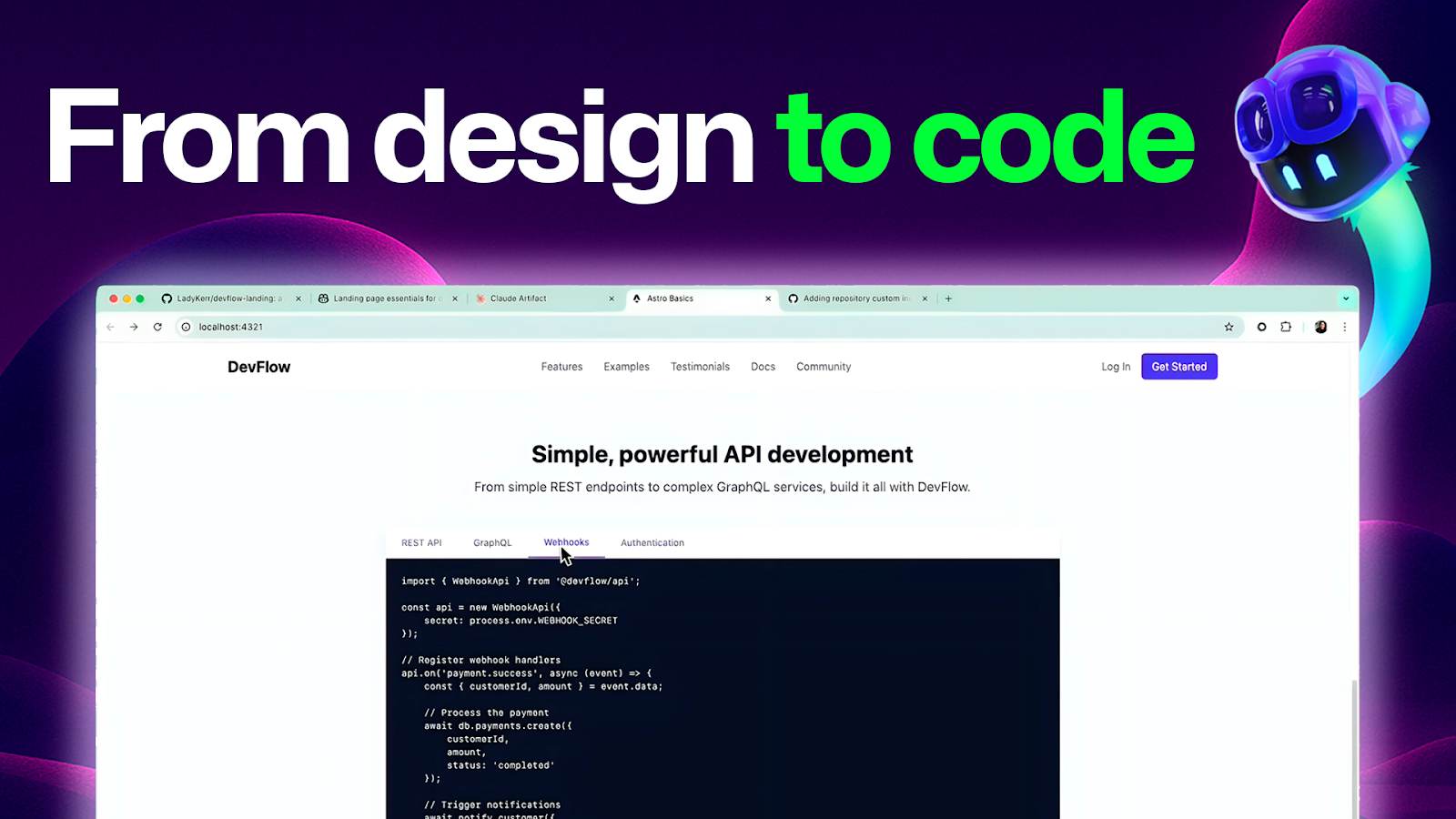
اترك تعليقاً